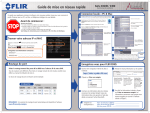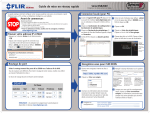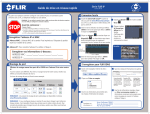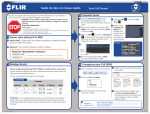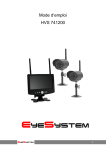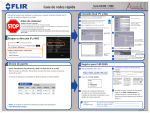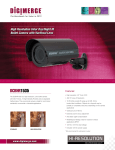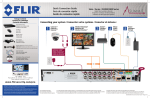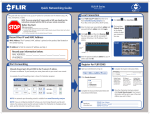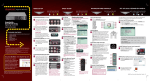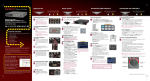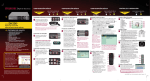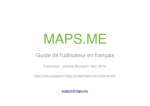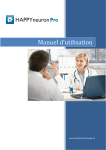Download Mots de passe par défaut
Transcript
Guide de mise en réseau rapide Ce guide vous expliquera comment configurer votre nouveau système Lorex pour une connexion à partir d'Internet avec un PC, un Mac, un téléphone intelligent ou une tablette. Série D3200 / 3300 Numériscope de surveillance 2 Connexion locale—PC & Mac a Installez le CMS-D3 sur un PC ou un Mac à l'aide du CD ou à partir de l'adresse www.digimerge.com sur le même secteur du réseau local (LAN) que le DVR. f Entrez le nom de votre système. Avant de commencer : b Assurez-vous d'avoir : • Un accès à Internet haut débit et un routeur (non inclus). • Branchez le DVR à un routeur ou ouvrez votre réseau à l'aide d'un câble Ethernet. Voir le guide de connexion rapide pour plus de détails. • Un PC ou un MAC connecté au même routeur que votre DVR. Sauf indiqué, les instructions pour les utilisateurs de PC et de Mac sont identiques. Double-cliquez sur l'icône CMS-D3 situé sur le bureau. Cliquez sur Connexion (par défaut, aucun mot de passe n'est requis pour le logiciel). c Cliquez sur Suivant pour ouvrir l'assistant d'ajout d'un DVR. d Cliquez sur Ajouter un périphérique en ligne. CMS-D3 effectue une recherche des DVR de votre réseau. Cliquez sur Ajouter un périphérique en ligne. Saisissez le nom d'utilisateur du DVR (par défaut :admin). Entrez le mot de passe du DVR. Par défaut, le mot de passe est laissé vide. Cliquez sur Ajouter. g 1 Trouver votre adresse IP et MAC Appuyez sur le bouton situé sur le panneau avant du DVR. OU Cliquez avec le bouton droit de la souris sur le bouton du Menu Principal ( ), ensuite sur System>Info. Cliquez surToutimporter. Ceci ajoute toutes les caméras et DVR au groupe par défaut. e Cliquez sur votre DVR à partir de la liste. h Enregistrez vos informations ci-dessous : ADRESSE IP : . . . ADRESSE MAC : - - - - Cliquez sur Suivant puis sur Terminer. Cliquez sur Vue principale ( Cliquez et glissez le groupe par défaut sur la grille de visionnement pour voir vos caméras sur le réseau local. i Cliquez sur Ajouter le périphérique sélectionné. - 3 Routage de port ). 4 Enregistrez-vous pour FLIR DDNS Faites le routage manuel des ports 80 et 9000 vers l'adresse IP de votre DVR. Tous les routeurs sont différents. Pour faire un routage manuel de votre routeur, veuillez vous référer au manuel d'utilisation de celui-ci. a Ouvrez votre navigateur Internet et allez à l'adresse : Un écran de routage de port est illustré comme exemple. b Cliquez sur Créer un compte. http://ddns.myddns-flir.com EXEMPLE HTTP 80 80 12 Client 9000 9000 12 REMARQUE : Un assistant de routage de port automatique est disponible à l'adresse www.digimerge.com. d Remplir le champ Information sur le système : c Inscrivez vos informations dans les champs concernant le compte. Remplir toutes les informations liées à la garantie à l'aide des détails concernant l'achat (facultatif). f Enregistrez vos renseignements ici : Licence du produit : Sélectionnez le modèle du produit à partir du menu déroulant (exemple : D3200). Demande d'URL : Choisissez une URL pour votre connexion DDNS (exemple : votre nom, votre nom d'entreprise ou un mot de votre choix). <Product Code><MAC Address>: Trouvez l'adresse MAC située sur le DVR (appuyez sur le bouton situé sur le panneau frontal pour connaître l'adresse MAC). e Une fois les informations insérées, cliquez sur Créer un nouveau compte. Les informations concernant votre compte vous seront envoyées par courriel à l'adresse utilisée à l'Étape c. Nom d'utilisateur DDNS : Nom de domaine DDNS : Mot de passe DDNS : D3200_D3300_SERIES_QNG_FR_R1 Série D3200 / 3300 Guide de mise en réseau rapide 5 Activer le DDNS sur votre DVR 6 Connexion à partir d'Internet—PC & Mac Après vous être inscrit gratuitement au service DDNS, utilisez les informations inscrites dans le courriel de confirmation (enregistrées à l'Étape 4f) pour configurer les paramètres DDNS sur votre système. a Cliquez sur Menu principal à partir de la barre de menu, ensuite, cliquez sur Réseau . a Installez le CMS-D3 sur un PC ou un Mac à l'aide du CD ou à partir de l'adresse www.digimerge.com sur un secteur différent que le DVR. b Double-cliquez sur l'icône CMS-D3 situé sur le bureau. Cliquez sur Connexion (par défaut, aucun mot de passe n'est requis pour le logiciel). c b Cliquez sur l'onglet DDNS. c Sélectionnez Activer dans le menu déroulant DDNS. d Saisissez ce qui suit dans le Menu de configuration DDNS (tel qu'enregistré lors de l'étape 4f) : Numériscope de surveillance Cliquez sur Toutimporter. Ceci ajoute toutes les caméras et DVR au groupe par défaut. Cliquez sur Ajouter un périphérique. e Nom de domaine : Saisissez la demande de nom de domaine/URL. 1 Cliquez sur Vue principale ( h Cliquez et glissez le groupe par défaut sur la grille de visionnement pour voir vos caméras sur Internet. ). a b Installez Digi Summit gratuitement à partir de la boutique d'applications. e Routage de port non accompli. • Router les ports indiqués ci-dessus. Voir l'étape 3 pour plus de détails. DVR. Par défaut, le mot de passe est laissé vide. • Configuration DDNS inachevée. • Terminez les étapes 4 & et 5 pour enregistrer votre DVR et obtenir un DDNS. Cliquez sur Ajouter. • Les ports sont bloqués • par le fournisseur d'accès à Internet (FAI). Certains FAI bloquent le port 80. Réassignez le port HTTP à tout port supérieur à 1026. Effectuez à nouveau l'étape 3 avec le nouveau numéro de port. Si cela ne fonctionne pas, veuillez communiquer avec votre FAI pour obtenir de l'aide. • Routeurs multiples installés sur le réseau local. • Si vous avez plusieurs routeurs, des configurations supplémentaires peuvent être nécessaires. Pour plus de détails concernant l'assistant de routage automatique, rendezvous à l'adresse www.digimerge.com. Il était possible de se connecter au système auparavant, mais il est impossible de se connecter à présent. • L'adresse IP interne du DVR a changé. • Cela peut se produire lorsque votre routeur se réinitialise après une coupure de courant. Configurez une adresse IP fixe pour votre DVR. Voir le manuel d'utilisation sur le CD pour plus de détails. Impossible de se connecter au DVR avec un téléphone intelligent ou une tablette. • Adresse IP utilisée à partir d'un réseau local extérieur. • Utilisez l'adresse DDNS pour vous connecter au DVR avec une application mobile. Voir l'étape 7. • Le routeur bloque la connexion DDNS à partir du réseau interne. • Éteignez la connexion Wi-Fi et tentez de vous reconnecter en utilisant le 3G ou le réseau mobile. Android Configurez les éléments suivants : pour votre DVR de votre choix. a b 2. Adresse : Saisissez votre adresse DDNS (Exemple : tomsmith.myddns-flir.com). Installez Digi Summit gratuitement à partir de la boutique d'applications. e 1. Name (Nom) : Entrez un nom pour votre DVR de votre choix. Appuyez sur l'icône Digi Summit. 2. Adresse : Saisissez votre adresse DDNS (Exemple : tomsmith.myddns-flir.com). 1 2 3 4. Nom d'utilisateur : Saisissez 4 4. Nom d'utilisateur : Saisissez 4 le nom d'utilisateur du DVR (par défaut :admin). 5 le nom d'utilisateur du DVR (par défaut :admin). 5 mot de passe est laissé vide. c Appuyez sur Gestion des périphériques. Appuyer . h mot de passe est laissé vide. 6 6. Appuyez sur Récupérer des Consultez le manuel d'utilisation complet sur le CD. 6 canaux. canaux. Appuyez sur Sauvegarder puis sur Menu. f g Apuyez sur Vue en direct. Appuyez sur + situé sur une zone affichée et sélectionnez la caméra que vous souhaitez voir. Répétez l'opération pour visionner des caméras supplémentaires. Répétez l'opération pour visionner des canaux supplémentaires. Besoin d'aide? 5. Mot de passe : Par défaut, le 6. Appuyez sur Récupérer des d 2 Client (par défaut : 9000). 5. Mot de passe : Par défaut, le f g 1 3 Client (par défaut : 9000). Appuyez sur Gestion des périphériques. Configurez les éléments suivants : 3. Port client : Entrez le Port 3. Port client : Entrez le Port c • Port HTTP : 80 • Port client : 9000 • 1. Name (Nom) : Entrez un nom Appuyez sur l'icône Digi Summit. Ports du système par défaut : REMARQUE : Demander à une autre personne de vérifier l'image de la caméra lorsque vous faites la mise au point et zoomé. Vous devez terminer TOUTES les étapes précédentes avant de vous connecter à l'aide d'un appareil mobile. Pour plus de détails concernant les autres plateformes mobiles, visitez l'adresse www.digimerge.com. iPhone/iPod • laissé vide Impossible de connecter le DVR à Internet. 5. Entrez le mot de passe du 7 Connexion mobile • admin Solutions du DVR (par défaut :admin). REMARQUE : Veuillez attendre de 10 à 15 minutes pour que les serveurs DDNS se mettent à jour avec votre nouvelle adresse DDNS. • 000000 • laissé vide Causes possibles 4. Saisissez le nom d'utilisateur Cliquez sur Appliquer pour sauvegarder vos paramètres. • admin • admin Erreur (par défaut : 9000). 5 Mot de passe Dépannage 3. Entrez le Port Client DVR 4 Accès système local DVR Connexion à distance DVR (PC, Mac, téléphone intelligent ou tablette) Logiciel CMS-D3 Nom d'utilisateur Tous les ports doivent être acheminés pour activer l'accès au système à partir d'Internet. Voir l'étape 3 pour plus de détails. domaine/URL suivit de .myddns-flir.com (exemple : tomsmith.myddns-flir.com). 3 Mot de passe : Saisissez le mot de passe du périphérique DDNS. g 1. Entrez le nom de votre système. 2. Entrez la demande de nom de 2 Nom d'utilisateur : Saisissez le nom d'utilisateur DDNS. Cliquez sur Suivant puis sur Terminer. OU Sélectionnez l'ongletPanneau de configuration. ). d Guide de référence rapide Mots de passe par défaut : Cliquez sur Suivant pour ouvrir l'assistant d'ajout d'un DVR. OU Cliquez sur Gestion des périphériques ( Sélectionnez Activer. f d Appuyer . h Appuyez sur Sauvegarder puis sur Retour. Apuyez sur Vue en direct. Appuyez à l'intérieur d'une zone affichée appuyez sur Sélectionner. Sélectionnez le canal que vous souhaitez afficher. Répétez l'opération pour visionner des canaux supplémentaires. Pou r ob te n i r d u sou ti e n , vi si te z l ' a d re sse w w w.digimerge.com w w w.flir.com/security Les informations contenues dans ce document sont indiquées sous réserve de modifications sans préavis. Nos produits étant sans cesse améliorés, DigimergeTechnologies Inc., une entreprise de FLIR et ses filiales se réservent le droit de modifier la conception du produit, les caractéristiques et les prix sans préavis et sans aucune obligation. E&OE © 2013 FLIR / DIGIMERGE. Tous droits réservés. D3200_D3300_SERIES_QNG_FR_R1